手机wps如何设置输入法功能呢?不少人对此都不太了解,那下面就是wps设置输入法功能教程,一起来看看吧。
手机wps设置输入法功能的方法
首先我们需要打开一个文档,我们进入主页点击一个打开或新建一个
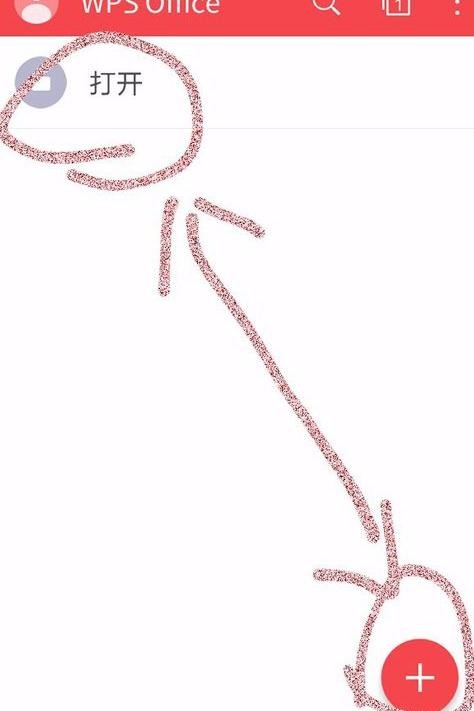
手机wps设置输入法功能的步骤图1
选择要打开文档的种类
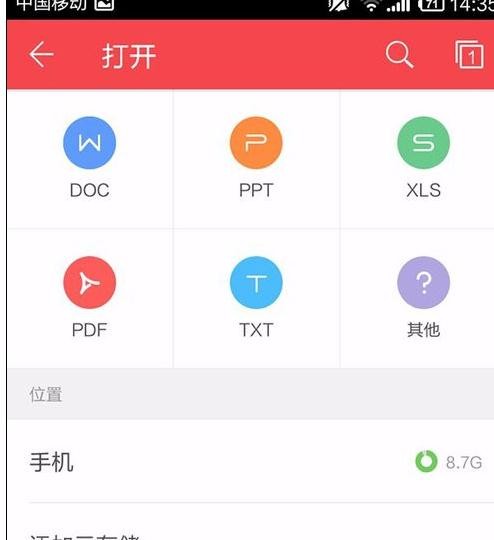
手机wps设置输入法功能的步骤图2
点击下方键盘样式的图标,鼠标单击
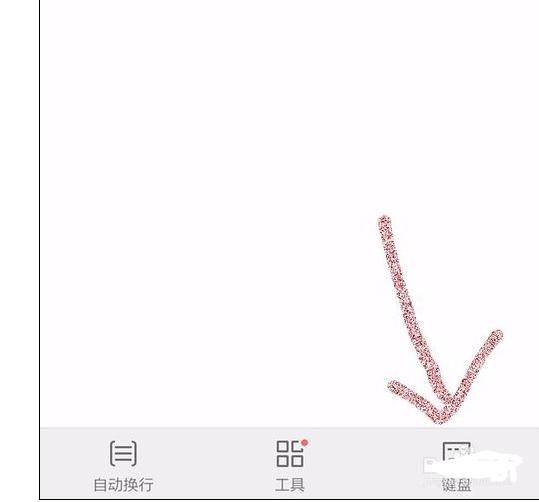
手机wps设置输入法功能的步骤图3
输入法面板在下方弹出,就可以开始输入文字等信息
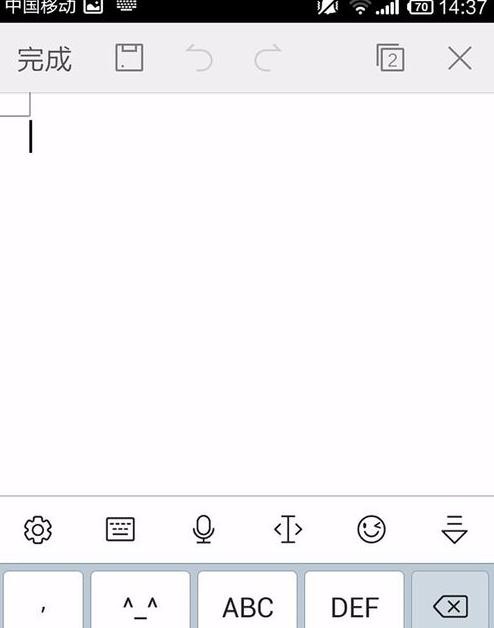
手机wps设置输入法功能的步骤图4
点击如图所示的输入法设置,可以设置输入法的基本信息

手机wps设置输入法功能的步骤图5
点击如下图图标,弹出输入法选择项,可以选择各种输入法
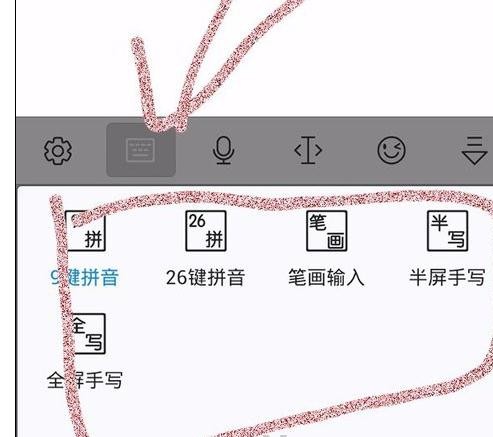
手机wps设置输入法功能的步骤图6
以上就是wps设置输入法功能教程,希望可以帮助到大家。
 天极下载
天极下载































































